PC・オンライン申請
マイナポイントオンライン予約&準備
マイナポイント予約&準備体験
管理人は9月7日に、iMacでマイナポイントオンライン予約・申込を完了しました。受領できる5,000ポイントに比べ、手続きが複雑で扱いにくいとのメデイア報道もあり、体験しましたのでレポートします。
主な問題点はつぎのような内容です。
- Macintoshパソコンは非対応ではありません。
- 対応ブラウザのバージョンが絞り込み過ぎ、例えばSafariはVer12もOKだと使いやすい。
用意するもの
マイナポイントオンライン予約&申込するにはつぎのものが必要です。- マイナンバーカード
- マイナンバーカードの暗証番号
- キャッシュ決済のIDとパスワード
- ICカードリーダー
- 要求されてい環境に合うパソコン
- パソコンなどのOSが指定されたバージョンである
- ブラウザが指定されたもの&バージョンである
オンライン予約・申込の準備
「マイナポイントオンライン予約&申込サイト(総務省)」(https://mynumbercard.point.soumu.go.jp/)にログインする。「マイナポイントオンライン予約&申込サイト(総務省)」は検索エンジンから探すよりも、自治体のオンライン予約・申込サイトから入るとよい。偽のマイナポイントオンライン予約&申込サイトが多数報告されているので、「URL」に注意して見ましょう。- マイナポイントオンライン予約&申込サイトにログインし、内容をよく読んで理解しましょう。
- 「マイナンバーカードは持っている?」のバナーの下の「はい」をクリックし、「マイナーポイントの予約・申込方法はこちら」をクリックします。
- 「マイナーポイントの予約・申込方法」(https://mynumbercard.point.soumu.go.jp/flow/mykey-get/)のページが開きます。「自身の端末でマイナポイントを予約・申込する」の中から、「パソコンの場合」の「マイキーID作成・登録準備ソフト」をインストールをクリックします。
- 「マイナポイント」(https://id.mykey.soumu.go.jp/mypage/MKCAS010/?bulk=1)のページが開きますので、「初めての方はこちら」の橙色の「マイナポイントの予約(マイキーIDの発行)」バナーをクリックします。OSとブラウザの環境が一致していれば、下図の画面が表示され、「マイキーID作成・登録準備ソフト」をダウンロード・インストールに移れます。
- しかし、管理人の場合、使用しているブラウザが一つ前バージョンであったので、ブラウザのバージョンアップの作業が発生しました。
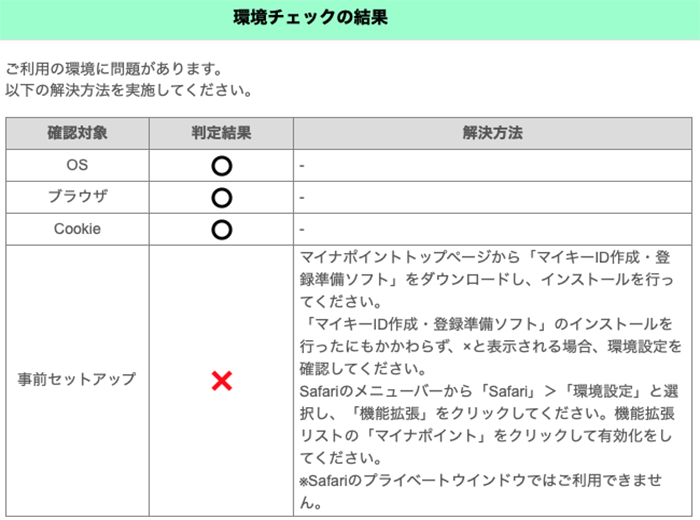
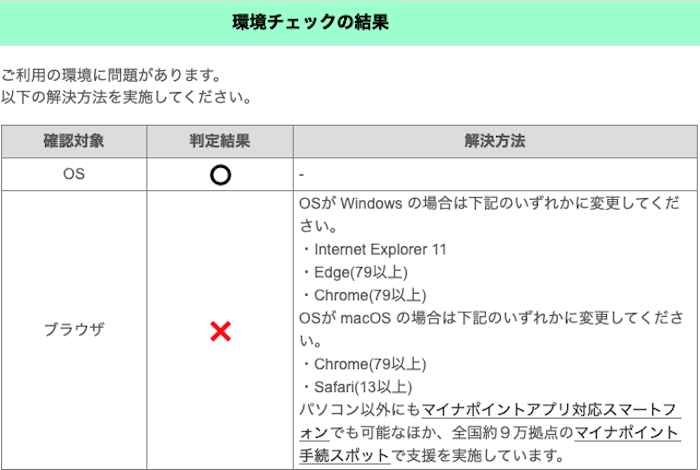
マイナポイントの予約手順
マイナポイントの予約は次のような手順で行っていきます。- マイキーID・登録準備ソフトのインストール
- マイキーIDの発行
- ログイン
ブラウザのバージョンアップ
macOS MojaveまたはHigh Sierraのインストール時のSafariのバージョンアップはそれぞれ12.1.2・12.0ですので、Safariを13.1.2にバージョンアップすれば、オンライン予約・申込の準備が完了します。「OS」「ブラウザ」「Cookie」がOKになり、「マイキーID作成・登録準備ソフト」をダウンロード・インストールに移れます。SafariバージョンOS変えず
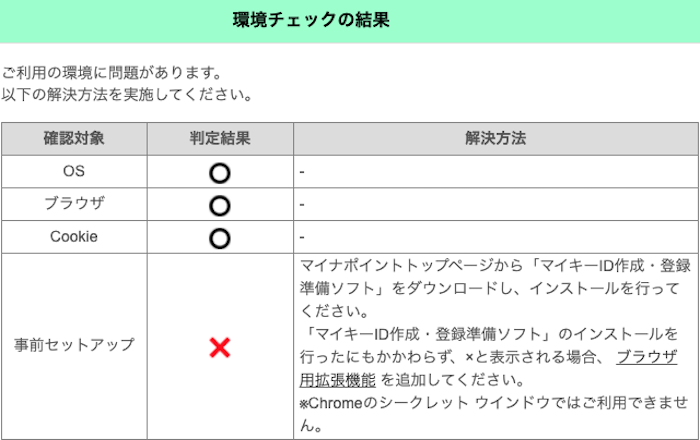
マイキーID作成・登録準備ソフト
「マイナポイント予約・申込環境」メージに戻って、パソコンの場合の「マイキーID作成・登録準備ソフト」のインストールをクリックして、ダウンロード・インストールを行います。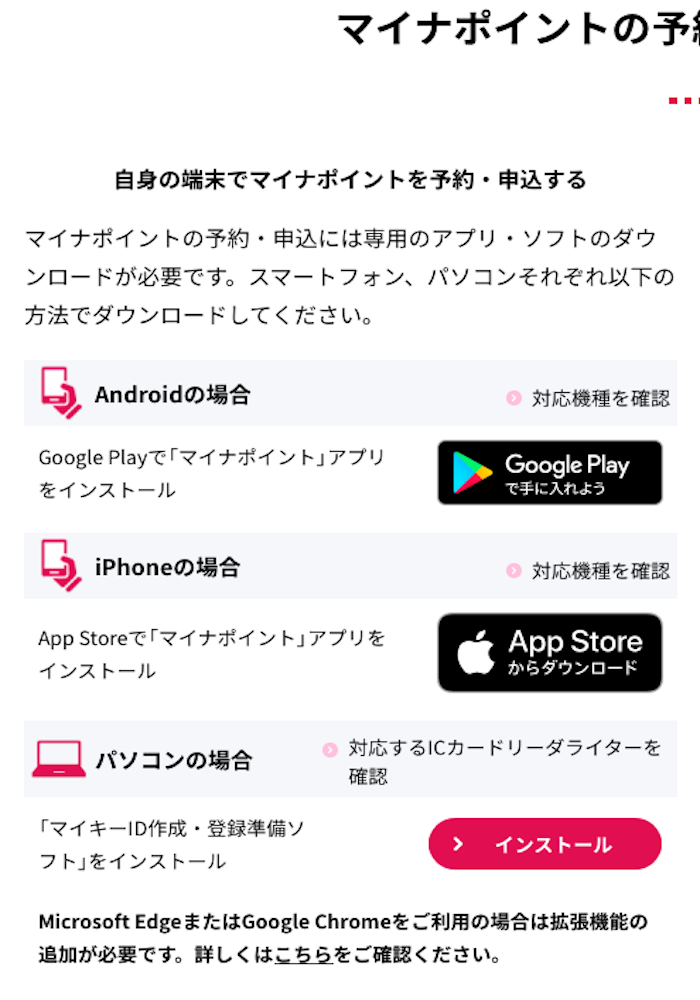
マイキーIDの発行
「マイキーID作成・登録準備ソフト」のインストール完了後、ソフトを起動するのではなく、先ほど、ブラウザで閲覧していた「マイナポイント」ページに戻り、「マイナポイントの予約(マイキーIDの発行)」ボタンをクリックします。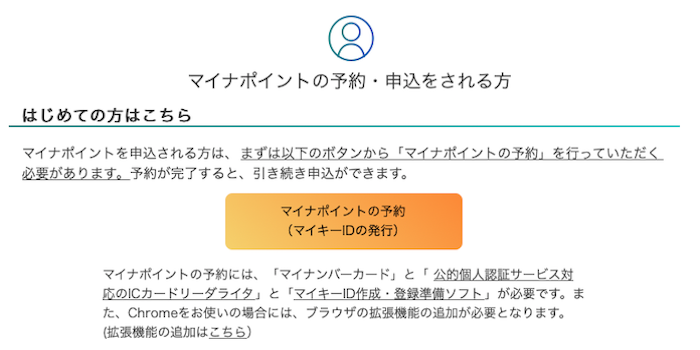 公的個人認証サービスに対応しているICカードリーダライタをパソコンに接続し、マイナンバーカードをICカードリーダライタにセットします。「次へ進む」をクリックすると、下図のような画面が表示され「次に進む」をクリックすると、マイナンバーカードの読み取りが始まるはずですが、管理人の場合、下下図の警告画面が表示されました。
公的個人認証サービスに対応しているICカードリーダライタをパソコンに接続し、マイナンバーカードをICカードリーダライタにセットします。「次へ進む」をクリックすると、下図のような画面が表示され「次に進む」をクリックすると、マイナンバーカードの読み取りが始まるはずですが、管理人の場合、下下図の警告画面が表示されました。
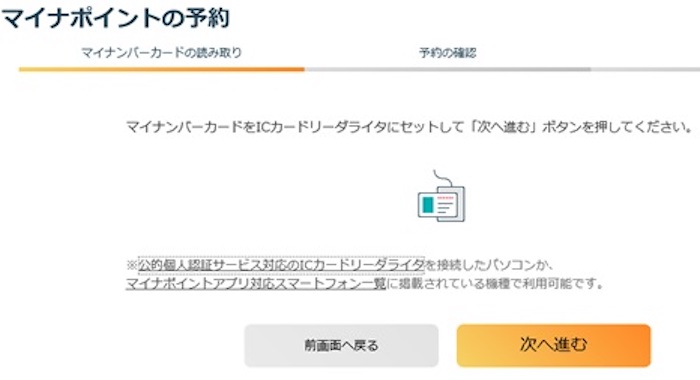
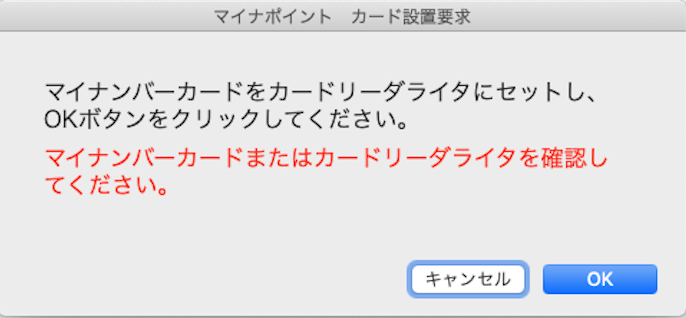 原因はICカードリーダライタ(ADR-MNICUBK)のバージョンがMac OS X10.5〜10.11対応で古いことでした。サンワサプライのホームページ(https://www.sanwa.co.jp/support/download/dl_driver_ichiran.asp?code=ADR-MNICUBK)から、2019.02.25に更新されたMac OS X (10.5~10.15)対応のドライバーをダウンロード・インストールして解決しました。
原因はICカードリーダライタ(ADR-MNICUBK)のバージョンがMac OS X10.5〜10.11対応で古いことでした。サンワサプライのホームページ(https://www.sanwa.co.jp/support/download/dl_driver_ichiran.asp?code=ADR-MNICUBK)から、2019.02.25に更新されたMac OS X (10.5~10.15)対応のドライバーをダウンロード・インストールして解決しました。「次に進む」をクリックでき、パスワード入力画面が表示されますので、パスワードを入力します。このパスワードは、マイナンバーカード受領時に入力した、「利用者証明用電子証明書」(半角数字4桁)です。署名用電子証明書(英数字6文字以上16文字以下)ではありません。
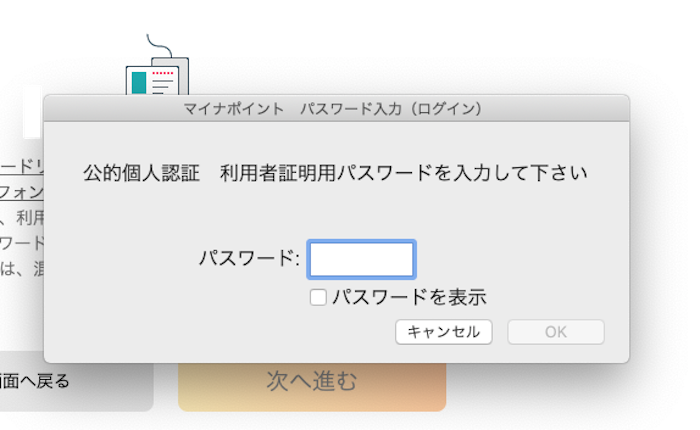 読み取りが完了すると、マイキーIDがランダムな文字列で自動生成され、「発行ボタン」をクリックすると、マイナポイントの予約が完了となります。ひとまず8桁のマイキーIDが付与されますが、このIDは後ほど自身の好きなIDに変更が可能です。
読み取りが完了すると、マイキーIDがランダムな文字列で自動生成され、「発行ボタン」をクリックすると、マイナポイントの予約が完了となります。ひとまず8桁のマイキーIDが付与されますが、このIDは後ほど自身の好きなIDに変更が可能です。
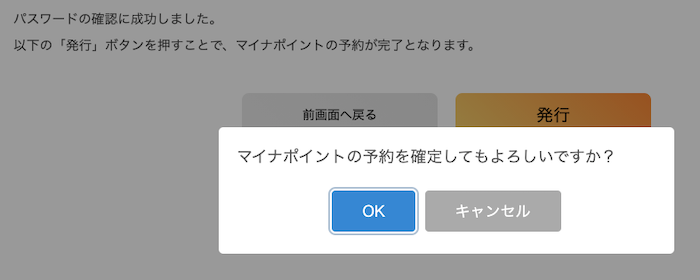 続いて、「申込」ボタンを押して申込を行います。
続いて、「申込」ボタンを押して申込を行います。
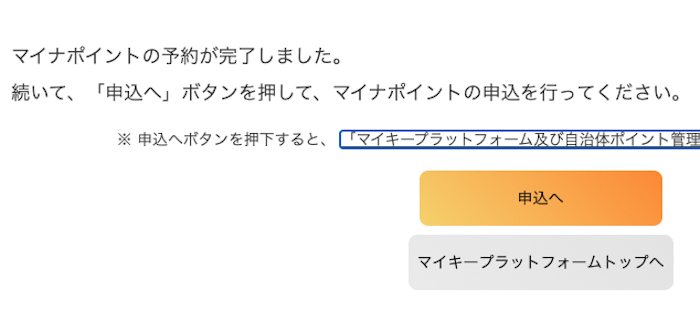
ハンディのちから:ハンディ生活にちから(力)になる応援情報サイト内の画像・素材を
無断で複製・転載・転用することはご遠慮ください。
Copyright(C)2005.ハンディのちからAll Right Reserved.
無断で複製・転載・転用することはご遠慮ください。
Copyright(C)2005.ハンディのちからAll Right Reserved.
